Odvětví automobilového marketingu je velký byznys a vzhledem k tomu, že jsou v sázce miliony prodejů aut, je snadné pochopit, proč jsou výrobci ochotni bohatě zaplatit za vytvoření úžasných snímků svých nejnovějších modelů. Pokud jste někdy viděli profesionální focení automobilů, pak budete vědět, že k předvedení každé nádherné křivky a úhlu těchto nádherných kovových krabic je potřeba spousta drahého vybavení a umístění.
Ale co když nemáte obrovskou škálu osvětlení, studio o velikosti skladu nebo velký levný fotoaparát a objektivy používané při těchto natáčeních? No, jako většina věcí ve světě fotografie, pokud jste ochotni být trochu kreativní a strávit trochu času ve Photoshopu, můžete skončit s velmi skvělými, nenápadnými obrázky, které jsou stejně pozoruhodné jako ty nejlepší dolary. produkce, ale za zlomek nákladů.


Vybavení
Ve skutečnosti většinu vybavení, které potřebujete pro tyto záběry, pravděpodobně již vlastníte. S relativně malými výdaji na pár kousků rozpočtového vybavení (které se v budoucnu nepochybně dočkají mnohem většího využití) budete připraveni jít.
Takže vše, co potřebujete, abyste získali podobný vzhled, je libovolná digitální zrcadlovka základní úrovně (bezzrcadlovka bude také fungovat dobře) a objektiv sady, základní stativ (nebo něco dostatečně robustního, aby udrželo fotoaparát vodorovně) a levná kombinace blesku a spouště. a softbox.
Nyní, jak jsem uvedl výše, pravděpodobně již máte DSLR a stativ, takže kolik bude stát blesk a softbox mimo fotoaparát? No, ne tak moc, jak si myslíš. Nastavení, které používám, stojí celkem méně než 80 GBP (110 USD) za blesk/spoušť Yongnuo YN560iii a 24palcový softbox Neewer, které jsou obě dostupné na Amazonu.


Software a studio
Co se týče editační stránky věcí, nástupu Photoshopu (a Lightroomu) Creative Cloud (CC) a možnosti platit měsíčně za předplatné, tyto dva extrémně výkonné programy pro úpravu fotografií se staly mnohem snáze finančně ospravedlnitelné. Za přibližně 9,99 $ měsíčně (v době psaní tohoto článku) můžete získat plný přístup a pravidelné aktualizace OBOU programů, což je ve srovnání s náklady na Photoshop CS6 (poslední samostatná edice před vydáním CC) neuvěřitelně skvělá nabídka. .
Konečně, co místo natáčení, slyšel jsem, že se ptáte. No, toto je „studio“, které jsem použil.


Neviditelné černé pozadí
Jak vidíte, tyto záběry lze pořídit i za bílého dne, ve velmi malém venkovním prostoru. Klíčem k dosažení tohoto vzhledu je použití techniky zvané Invisible Black Background, což je fráze, kterou vytvořil můj dobrý přítel Glyn Dewis. Tato technika by mohla sama o sobě zaplnit celý vyhrazený tutoriál a ve skutečnosti má dPS právě to ve formě video průvodce od samotného Glyna (na který vás vyzývám, abyste se podívali, protože má tolik různých aplikací).
V podstatě to, co děláte, je, že společně používáte ISO, rychlost závěrky a clonu k odstranění veškerého okolního světla ze záběru, abyste zaznamenali zcela černý snímek. Berte to jako masivní podexponování vašeho obrázku. To proto, že když odpálíte blesk pro zachycení pracovního snímku, fotoaparát vidí pouze světlo vyvržené bleskem a žádné okolní světlo. Odtud pochází termín, neviditelné černé pozadí.
Není tedy možné říci, jaká nastavení byste měli k dosažení tohoto cíle použít, protože je to zcela dáno úrovněmi okolního osvětlení vaší scény. Ale jako základní nastavení začněte na ISO 100, f/11 a rychlosti závěrky 1/125 sekundy. Pokud zjistíte, že poté na snímku stále vidíte detaily nebo okolní světlo, použijte vyšší f/číslo (například f/16) nebo o něco kratší rychlost závěrky (nepřekračujte maximální synchronizaci blesku fotoaparátu rychlost, obvykle kolem 1/160 – 1/320 v závislosti na fotoaparátu).
Jakmile si pohrajete s těmito nastaveními a budete mít na obrazovce zcela černý obraz, užijte si trochu zábavy pořízením několika zkušebních snímků s bleskem a softboxem a podle toho zvyšujte a snižujte výkon blesku pro požadovanou expozici. Pojďme tedy k tomu dobrému – střelbě!
Nastavení střelby
Jakmile budete mít sestavený rozpočet, je proces zachycení vašich snímků poměrně jednoduchý. S odpalovačem blesku nasazeným na sáňkách fotoaparátu a hlavou blesku nasazenou na softbox jednoduše nastavte fotoaparát do režimu samospouště. Zarovnejte fotoaparát a stativ vepředu a uprostřed auta. Poté stiskněte spoušť, podržte blesk a softbox přímo nad jednou stranou kapoty auta, se světlem směřujícím dolů k podlaze a počkejte, až vystřelí. Zkontrolujte, zda jste s umístěním světla spokojeni, a poté zopakujte postup pro druhou stranu vozu.
Měli byste skončit s několika obrázky, které vypadají takto:


Tuto techniku fotografování a následující metodu následného zpracování pak lze použít pro každý jiný úhel vozu, který chcete natočit, ale v tomto článku se zaměřím pouze na přední profil.
Úpravy vaší automobilové fotografie
Otevřete své obrázky ve Photoshopu. Pokud fotíte ve formátu raw, ujistěte se, že veškeré globální úpravy vyvážení bílé, expozice, kontrastu atd. v Adobe Camera Raw (ACR) na jednom snímku byly provedeny i na všech ostatních. Pokud nejsou synchronizovány, po sloučení obou stran vašich záběrů skončíte s velmi zvláštně vypadajícím obrázkem.
Zkombinujte své snímky jako vrstvy
Jakmile jsou vaše obrázky otevřené v hlavním pracovním prostoru Photoshopu, budete muset jeden obrázek navrstvit na druhý. Nejjednodušší způsob, jak to udělat, je roztáhnout záložky obrázků, takže budete mít dvě samostatné pracovní plochy (viz níže).
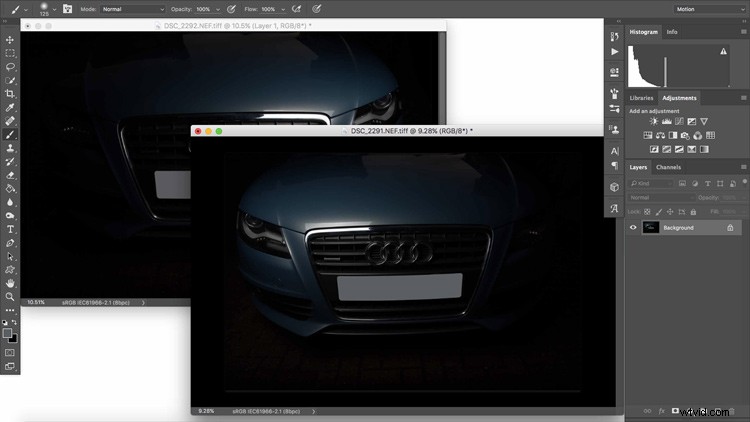
Poté, zatímco držíte klávesu Shift, přetáhněte vrstvu Pozadí z panelu vrstev jednoho obrázku do druhého pracovního prostoru. Tím se automaticky vytvoří nová vrstva vašeho importovaného obrázku a podržením klávesy Shift se přesune na druhou vrstvu. Váš panel vrstev by nyní měl vypadat takto.
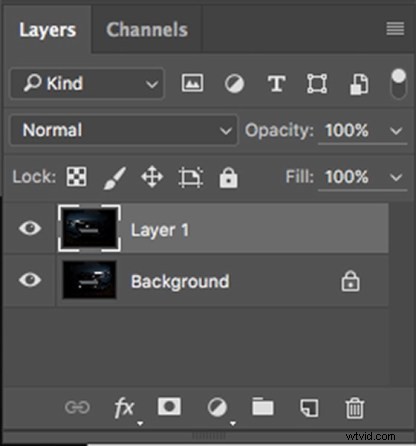
V této fázi si nedělejte starosti s tím, která vrstva leží na druhé, protože další krok lze provést oběma způsoby.
Promíchejte vrstvy
Dále se ujistěte, že máte na panelu vrstev vybranou horní vrstvu, a poté klikněte na rozevírací pole režimu prolnutí v horní části panelu a vyberte „Zesvětlit“.
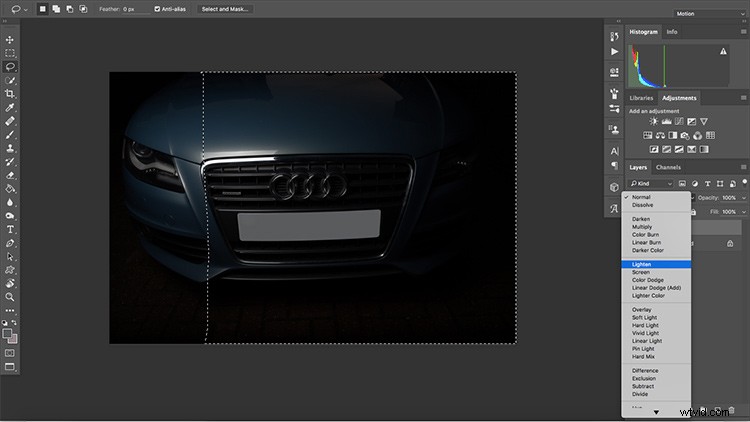
To říká horní vrstvě, aby splynula s tou níže a odhalila vrstvu pod ní, ALE pouze tam, kde jsou detekovány jasnější pixely. Část horní vrstvy, kde je obraz již osvětlený, tedy zůstává nedotčena, zatímco tmavá část horní vrstvy je skryta a odhaluje světlejší část vrstvy pod ní.
Váš obrázek by nyní měl vypadat nějak takto:
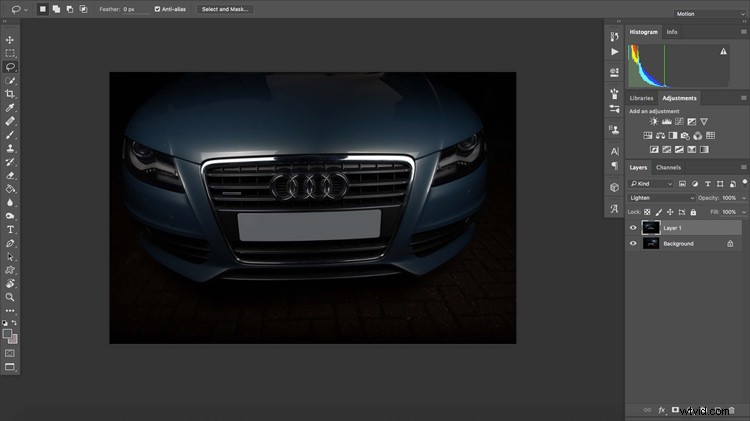
V tomto okamžiku budete chtít sloučit viditelné vrstvy, protože jakékoli úpravy, které provedete nad rámec tohoto, se budou muset použít na obě vrstvy. Chcete-li to provést, jednoduše klikněte pravým tlačítkem myši na některou z vrstev a vyberte možnost Sloučit viditelné.
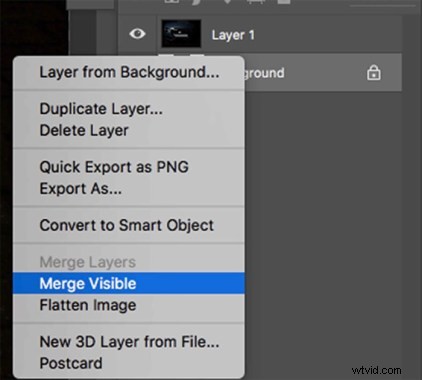
Zpřesnění
Pokud má váš záběr nějaké odlesky, jako má můj na horní části kapoty (zjevně jsem na začátku nezměnil své nastavení natolik, abych zaznamenal úplně černý snímek, ale je to dobrý nápad!), existuje několik způsobů jejich odstranění. Možná však zjistíte, že nejúčinnějším způsobem, jak s nimi bojovat, je použití nástroje ozdravného štětce, který je dosti podobný možnosti Proximity Match štětce pro hojení skvrn, ale umožňuje vám větší kontrolu tím, že vám umožní vybrat si zdrojovou oblast.
Poskytuje vám také plynulejší přechod kolem štětců, takže okraje problematických částí budou mnohem méně výrazné, což vám pomůže začlenit je do zbytku obrázku. Když vyberete neovlivněnou oblast blízko vašeho odrazu a několikrát přejedete okraje, zjistíte, že to nakonec bude vypadat trochu podobněji.
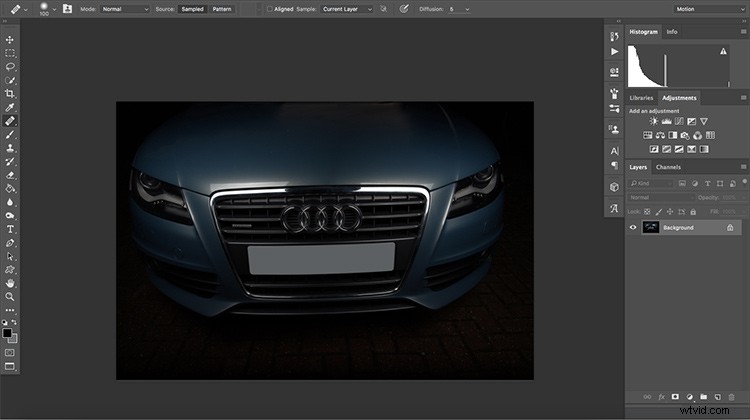
Vypálit okraje
Chcete-li tuto oblast dokončit a trochu dále prolnout, můžete použít nástroj Vypálit. Nastavte jej tak, aby ovlivňoval pouze stíny při krytí kolem 50 %. Vytvořením několika jemných zametacích štětců přes horní část krytu můžete účinně napodobit dopad světla z blesku.

Klonování nežádoucích bitů
Nakonec, v závislosti na autě, které fotíte, možná budete chtít odstranit SPZ, což je jednoduchý úkol pro nástroj klonovacího razítka (zkratka S). Způsob, jak to provést, do značné míry závisí na typu grilu, který má vaše auto, ale pokud SPZ nezabírá celou přední část vozidla, mělo by být odebrání různých vzorků z různých míst a jejich klonování přes štítek. snadné.
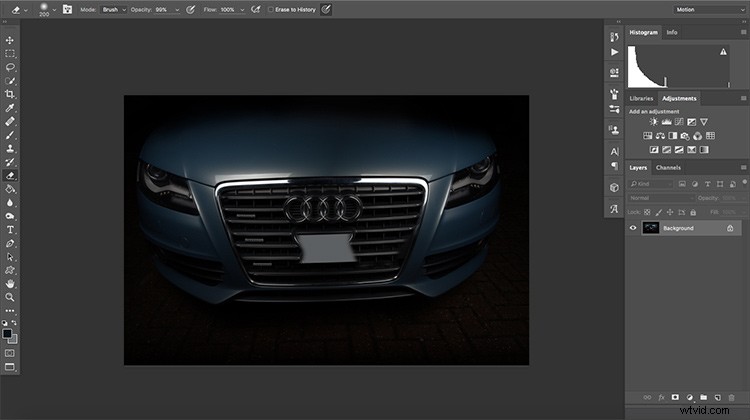
Měli byste skončit s něčím takovým:
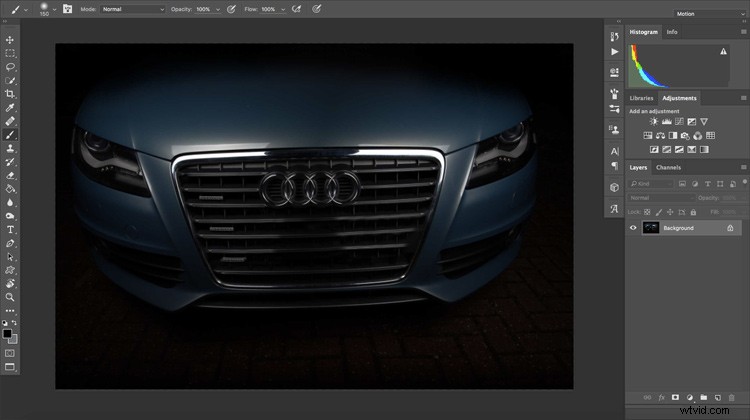
Budete také muset odstranit všechny nežádoucí prvky, které byly zkopírovány během procesu klonování, jako jsou zde opakované odznaky Quattro. Za tímto účelem nejlépe funguje štětec pro uzdravení skvrn v režimu s ohledem na obsah. Když vyberete velikost štětce o něco větší než odznaky, jeden štětec by je měl zcela odstranit.
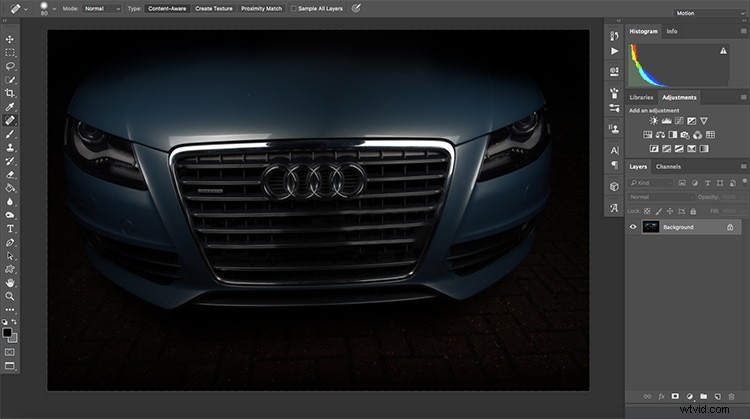
Poslední úpravy
Pokud chcete v této chvíli přidat nějaké dokončovací úpravy (jako odznak S-Line, který jsem importoval z obrázku bočního křídla v horní části článku), pak je čas to udělat.
Chcete-li přidat další prvky, otevřete svůj dárcovský obrázek ve Photoshopu a pomocí nástroje pro rychlý výběr označte prvek kolem prvku a stiskněte CMD/CTRL+C.
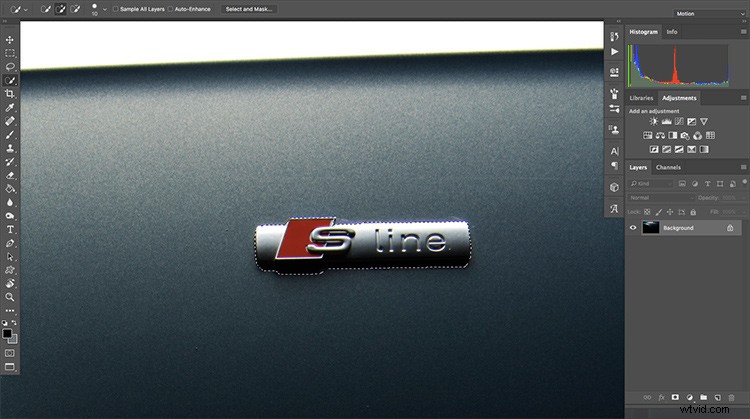
Poté se vraťte k hlavnímu obrazu a stiskněte CMD/CTRL+V. V závislosti na velikosti obrázku, ze kterého jste zkopírovali, to bude pravděpodobně nakonec směšně příliš velké. Chcete-li to napravit, ujistěte se, že je vybrána vrstva prvku, přejděte na Upravit>Volná transformace a změňte velikost/umístění podle potřeby.
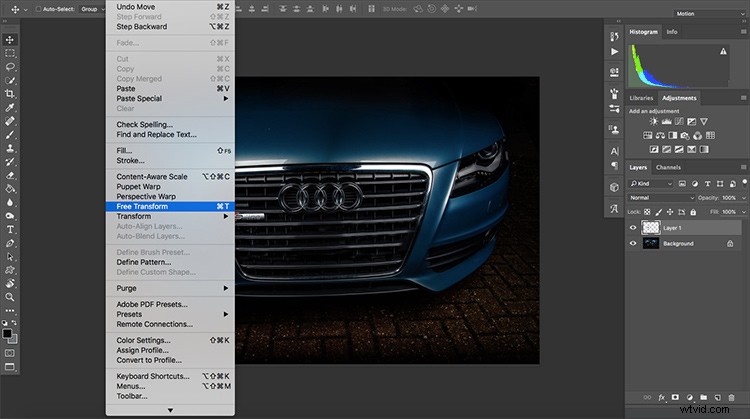
Pokud také zjistíte, že přidaný prvek je přeexponovaný nebo podexponovaný, klepněte na nastavení expozice na panelu úprav, klepněte pravým tlačítkem myši na vrstvu, kterou vytváří, a vyberte Vytvořit ořezovou masku, abyste zajistili, že se jakékoli změny expozice budou vztahovat pouze na prvek a ne na celý obrázek (nebo to proveďte jako vrstvu úprav, která je nedestruktivní).
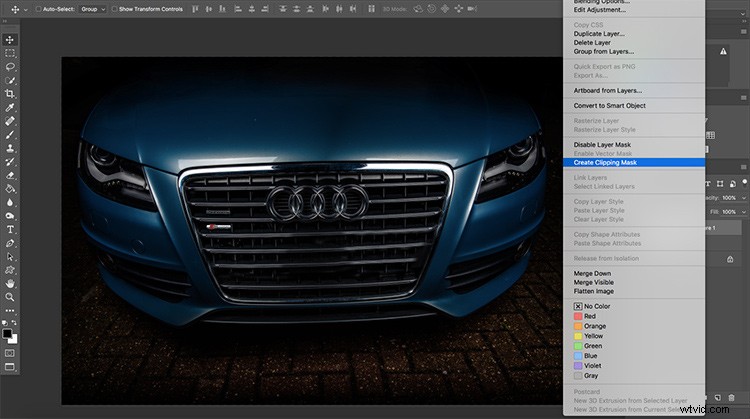
Abyste zajistili, že vaše auto přitáhne veškerou pozornost a nic jiného kolem něj, vyberte znovu nástroj Burn, stále nastavený na ovlivnění stínů, a jemně vykartáčujte podlahu kolem přední části auta.
A konečně, chcete-li svému obrázku dát trochu ráznosti, můžete jej použít ve filtru Camera Raw (Filtr>Camera Raw Filter), který vám poskytuje většinu možností dostupných pro nezpracovaný obrázek, i když upravujete soubor JPG.
Tato část je čistě podle vkusu, ale rád bych přidal trochu kontrastu, jasnosti a ostrosti, aby byl obraz super ostrý a mírně zvýšil stíny, stejně jako mírné oříznutí a narovnání. Jen se s tím bavte a uvidíte, co podle vás vypadá nejlépe.
Konečně
Poté opusťte filtr Camera Raw, obdivujte svou ruční práci a představte si, že zdobí stránky vašeho oblíbeného automobilového časopisu!

Rád bych viděl vaše výtvory, takže neváhejte a podělte se o své obrázky v sekci komentářů níže. Dejte mi vědět, jak jste na tom, a zeptejte se také na jakékoli otázky.
